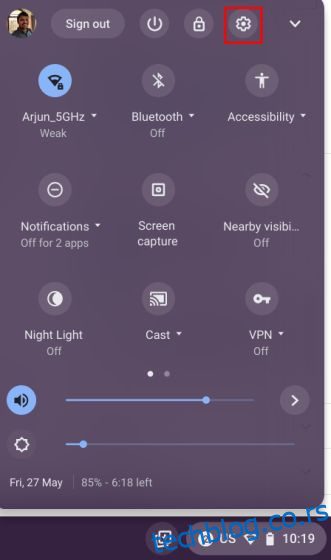Титл уживо је једна од најбољих функција приступачности на Цхромебоок-овима и редовно је користим кад год се ИоуТубе-ови титлови покваре са препознавањем говора. Такође, функција титлова уживо је згодна када сте лењи да узмете слушалице и не желите да ометате друге. Тачан је, брз, преводи говор у текст у реалном времену и ради чак и када сте ван мреже. Ако то звучи корисно и желите да омогућите титл уживо на свом Цхромебоок-у, пратите наш брзи водич у наставку. Такође смо поменули неке исправке у случају да ова функција престане да ради на вашем Цхромебоок-у. Уз то, идемо даље и научимо како да укључите титлове уживо на Цхромебоок-у.
Преглед садржаја
Омогућите титл уживо на свом Цхромебоок-у (2022)
У овом чланку смо објаснили једноставан метод за омогућавање титлова уживо на Цхромебоок-овима. У случају да титл уживо не ради на вашем Цхроме ОС уређају, решење можете пронаћи и овде. Дакле, без даљег одлагања, хајде да заронимо у:
Укључите титлове уживо на свом Цхромебоок-у
Тренутно титл уживо на Цхромебоок-овима подржава само енглески језик. Од енглеског (САД) до енглеског (УК) и енглеског (Индија), подржане су све варијанте енглеског језика из различитих региона. Гоогле је рекао да ће титлови уживо за француски, немачки, италијански, јапански и шпански ускоро стићи на Цхромебоок-ове.
Осим тога, Гоогле каже да се звук и титлови обрађују локално на Цхромебоок-овима, тако да подаци никада не напуштају уређај. Са становишта приватности, ово је добар приступ. Сада када смо све то рекли, пређимо на кораке.
1. Прво отворите панел Брза подешавања у доњем десном углу. Затим кликните на икону зупчаника да бисте отворили Подешавања.
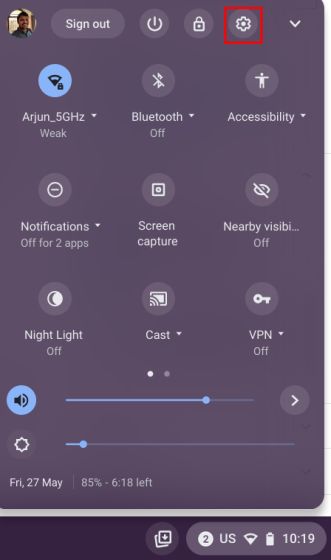
2. На страници са подешавањима кликните на „Напредно“ на левој бочној траци да бисте проширили мени, а затим отворите „Приступачност“.
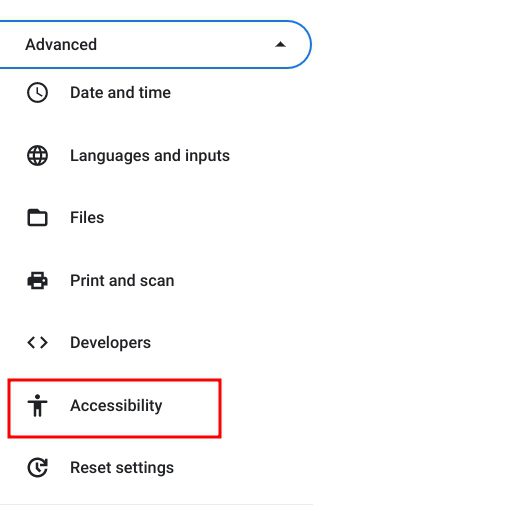
3. Овде кликните на „Управљање функцијама приступачности“ у десном окну.

4. Сада, скролујте до дна и пређите на одељак „Аудио и титлови“. Овде кликните на „Наслови“.

5. На крају, омогућите прекидач „Титл уживо“ на свом Цхромебоок-у. Након тога, Гоогле ће почети да преузима неке датотеке за препознавање говора са свог сервера како би могао да нуди титлове уживо чак и када је ваш уређај офлајн.
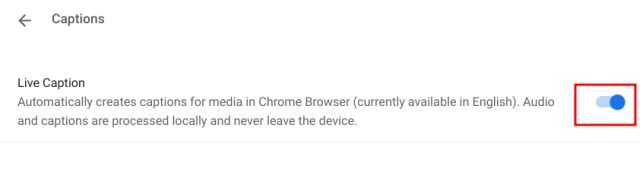
6. Сада, само напред и пусти било који медиј у Цхроме-у. На дну ће се појавити искачући прозор за титлове који ће почети да генерише титлове у реалном времену. Имајте на уму да функција титлова уживо ради само у Цхроме прегледачу на Цхромебоок-овима. Ако репродукујете медијску датотеку из локалне меморије, она неће радити.
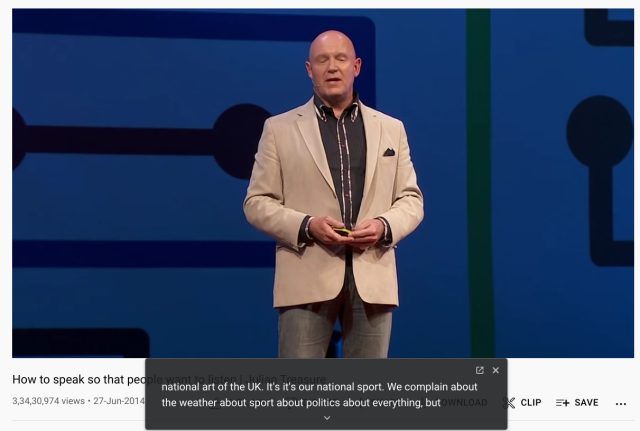
7. Такође сам тестирао титл уживо у офлајн режиму и функционисао је савршено добро. Морате да репродукујете медијску датотеку преко Цхроме претраживача и појавиће се титлови уживо. Да бисте репродуковали било коју медијску датотеку преко Цхроме-а, једноставно превуците и отпустите видео у Цхроме прегледачу.
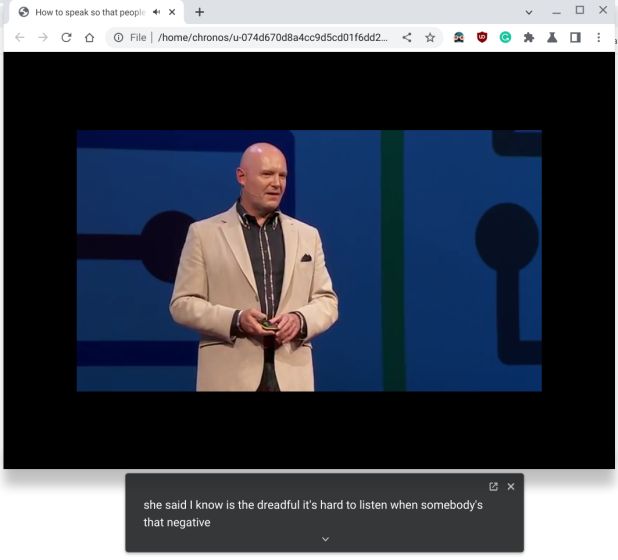
8. У случају да желите да прилагодите величину натписа, фонт, боју, боју позадине, непрозирност итд., то можете да урадите у апликацији Подешавања на свом Цхромебоок-у.
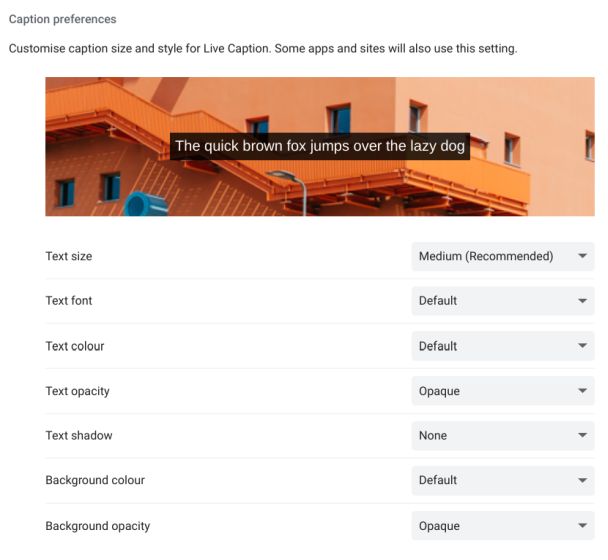
Титл уживо не ради на вашем Цхромебоок-у? Поправи овде
1. Ако титл уживо не ради на вашем Цхромебоок-у или не видите ту опцију у подешавањима, не брините. Једноставно отворите страницу цхроме://флагс у Цхроме прегледачу. Овде потражите „наслов уживо“. Можете прочитати све о Цхроме заставицама и погледати неке корисне најбоље Цхроме заставице путем приложених веза.
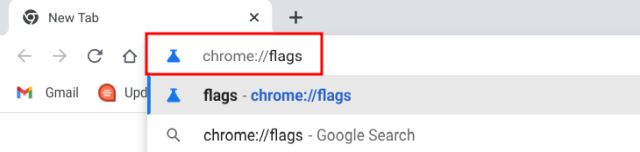
2. Такође можете директно да отворите адресу испод у Цхроме-у и она ће вас одвести до ознаке „Ливе Цаптион“.
chrome://flags/#enable-accessibility-live-caption
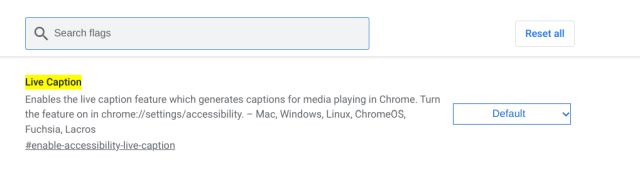
3. Сада омогућите ознаку Ливе Цаптион из падајућег менија и поново покрените Цхромебоок. Од сада па надаље, титл уживо би требало да ради добро на вашем Цхромебоок-у.
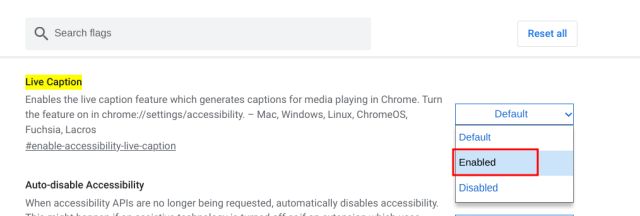
4. На крају, предлажем да пређете на енглески језик ако желите да уживате у титловима уживо на свом Цхромебоок-у, ако већ нисте. Језик можете променити у Подешавања -> Напредно -> Језици и улази -> Језици -> Промени (поред Језик уређаја).
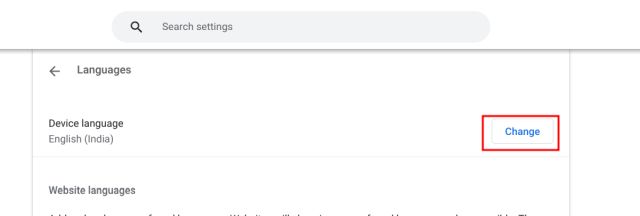
Титл уживо за Цхроме ОС: Често постављана питања
Који језици су подржани за титлове уживо у Цхромебоок-овима?
Цхромебоок-ови тренутно подржавају само енглески језик из различитих региона. Гоогле је рекао да ће Ливе Цаптион ускоро стићи на француски, немачки, италијански итд.
Како омогућити титл уживо у Цхроме-у?
Само отворите цхроме://флагс/#енабле-аццессибилити-ливе-цаптион у Цхроме прегледачу и омогућите заставицу. Укључиће функцију титлова уживо у Цхроме-у. Даље можете да одете у Подешавања -> Напредно -> Приступачност -> Наслови да бисте конфигурисали титл уживо.
Да ли титл уживо функционише ван мреже на Цхромебоок-овима?
Да, титл уживо функционише ван мреже на Цхромебоок-овима и подаци никада не напуштају ваш уређај. Сва обрада података се врши локално.
Како прилагодити титл уживо на Цхромебоок-овима?
Отворите Подешавања и идите на Напредно -> Приступачност -> Управљање функцијама приступачности -> Натписи. Овде, у одељку „Подешавања титлова“, можете да изаберете величину натписа, фонт, боју позадине итд.
Генеришите у реалном времену и тачне натписе на Цхромебоок-овима
Тако можете добити функцију титлова уживо на Цхромебоок-овима. Сматрам да је ова функција изузетно корисна, посебно када чујете говор са другачијим акцентом од вашег. Може прецизно да транскрибује говор и ради чак и ван мреже. У сваком случају, то је све од нас. Ако желите да омогућите Ливе Цаптион на Виндовс 11, имамо и згодан водич за то. А да бисте пронашли још таквих савета и трикова за Цхромебоок, пратите наш повезани чланак. Коначно, ако имате било каквих питања, обавестите нас у одељку за коментаре испод.